La pérdida de datos puede ser devastadora, ya sea por un fallo informático, una eliminación accidental o incluso un ataque malintencionado. Aprender a realizar copias de seguridad de sus archivos de forma eficaz es un paso fundamental para proteger su valiosa información y sus activos digitales. Esta guía le mostrará métodos sencillos y directos para garantizar que sus datos permanezcan seguros y accesibles, todo ello sin causarle estrés ni complejidad innecesarios. Exploraremos diferentes opciones de copia de seguridad, las mejores prácticas y responderemos preguntas frecuentes para ayudarle a crear una estrategia de copia de seguridad sólida.
💾 Entendiendo la importancia de las copias de seguridad de archivos
Realizar copias de seguridad de sus archivos es como tener una póliza de seguros para su vida digital. Le proporciona una red de seguridad contra circunstancias imprevistas que podrían provocar la pérdida de datos. Piense en todas las fotos irreemplazables, los documentos importantes y los archivos de trabajo cruciales que tiene almacenados en sus dispositivos. Perderlos podría ser perjudicial a nivel emocional y financiero.
Las copias de seguridad periódicas garantizan que pueda recuperar sus datos de forma rápida y eficaz, lo que minimiza el tiempo de inactividad y las posibles interrupciones. Sin un sistema de copias de seguridad adecuado, corre el riesgo de perder todo en un instante. Comprender la importancia de la protección de datos es el primer paso para implementar una estrategia de copias de seguridad fiable.
☁️ Cómo elegir el método de copia de seguridad adecuado
Existen varios métodos para realizar copias de seguridad de sus archivos, cada uno con sus propias ventajas y desventajas. La mejor opción para usted dependerá de sus necesidades específicas, su presupuesto y su experiencia técnica. A continuación, se ofrece una descripción general de los métodos más comunes:
- Copia de seguridad en la nube: implica almacenar sus archivos en servidores remotos administrados por un proveedor externo. Servicios como Google Drive, Dropbox e iCloud ofrecen soluciones de copia de seguridad convenientes y automatizadas.
- Copia de seguridad local: implica copiar los archivos a un disco duro externo, una unidad USB o un dispositivo de almacenamiento conectado a la red (NAS). Las copias de seguridad locales suelen ser más rápidas y ofrecen un mayor control sobre los datos.
- Copia de seguridad híbrida: combina métodos de copia de seguridad locales y en la nube, lo que proporciona una capa adicional de redundancia y flexibilidad. Este enfoque ofrece los beneficios de ambos mundos y garantiza una protección integral de los datos.
Copia de seguridad en la nube: conveniencia y accesibilidad
La copia de seguridad en la nube es una opción popular debido a su facilidad de uso y accesibilidad. Los servicios en la nube realizan copias de seguridad automáticas de sus archivos en servidores remotos seguros. Esto garantiza que sus datos estén protegidos incluso si sus dispositivos locales se dañan o son robados. También le permite acceder a sus archivos desde cualquier lugar con conexión a Internet.
Muchos proveedores de la nube ofrecen niveles de almacenamiento gratuitos, lo que los convierte en una opción asequible para las necesidades básicas de copia de seguridad. Sin embargo, para cantidades mayores de datos, probablemente necesitará suscribirse a un plan pago. Asegúrese de comprender los términos del servicio y las medidas de seguridad antes de confiar sus datos a un proveedor de la nube.
⚙️ Copia de seguridad local: velocidad y control
La copia de seguridad local ofrece un mayor control sobre sus datos y, por lo general, es más rápida que la copia de seguridad en la nube, especialmente para archivos de gran tamaño. Puede optar por realizar una copia de seguridad de sus archivos en un disco duro externo o en un dispositivo NAS. Esto le brinda acceso físico a sus datos, lo que permite una restauración rápida en caso de una falla del sistema.
Sin embargo, las copias de seguridad locales son vulnerables a daños físicos o robos. Si su unidad externa está almacenada en la misma ubicación que su computadora, podría perderse o dañarse junto con su dispositivo principal. Se recomienda almacenar una copia de su copia de seguridad local fuera del sitio para mayor protección.
➕ Copia de seguridad híbrida: lo mejor de ambos mundos
Una estrategia de copia de seguridad híbrida combina la comodidad de la copia de seguridad en la nube con la velocidad y el control de la copia de seguridad local. Este enfoque proporciona la protección de datos más completa. Puede utilizar la copia de seguridad en la nube para documentos y fotografías importantes, mientras que utiliza la copia de seguridad local para archivos grandes e imágenes del sistema.
Esta redundancia garantiza que sus datos estén protegidos contra una amplia gama de amenazas, incluidas fallas de hardware, desastres naturales y ciberataques. Si bien puede requerir una configuración inicial más costosa, la tranquilidad que ofrece una estrategia de respaldo híbrida bien vale la inversión.
🛠️ Configuración de su sistema de respaldo
Una vez que haya elegido un método de copia de seguridad, el siguiente paso es configurar su sistema de copia de seguridad. Esto implica configurar su software o hardware para que realice copias de seguridad automáticas de sus archivos de forma periódica. A continuación, se incluye una guía paso a paso para comenzar:
- Elige tu software de copia de seguridad: muchos sistemas operativos incluyen utilidades de copia de seguridad integradas, como Windows Backup and Restore o macOS Time Machine. También puedes utilizar software de copia de seguridad de terceros como Acronis True Image o EaseUS Todo Backup.
- Seleccione el destino de la copia de seguridad: elija dónde desea almacenar sus copias de seguridad, ya sea un servicio en la nube, un disco duro externo o un dispositivo NAS. Asegúrese de tener suficiente espacio de almacenamiento para guardar sus archivos.
- Configure su programa de copias de seguridad: determine con qué frecuencia desea realizar copias de seguridad de sus archivos. Para los datos críticos, se recomiendan copias de seguridad diarias. Para los archivos menos importantes, pueden ser suficientes copias de seguridad semanales o mensuales.
- Elija el tipo de copia de seguridad: decida si desea realizar una copia de seguridad completa (copia de seguridad de todos los archivos) o una copia de seguridad incremental (copia de seguridad solo de los archivos que han cambiado desde la última copia de seguridad). Las copias de seguridad incrementales son más rápidas y requieren menos espacio de almacenamiento.
- Pruebe sus copias de seguridad: Pruebe sus copias de seguridad periódicamente para asegurarse de que funcionan correctamente y de que puede restaurar sus archivos si es necesario. Esto le dará confianza en su sistema de copias de seguridad y le ayudará a identificar posibles problemas.
💻 Uso de utilidades de copia de seguridad integradas
Tanto Windows como macOS ofrecen utilidades de copia de seguridad integradas que son fáciles de usar y no requieren software adicional. Copia de seguridad y restauración de Windows te permite crear imágenes del sistema y realizar copias de seguridad de tus archivos en un disco duro externo o una ubicación de red. Time Machine de macOS realiza automáticamente copias de seguridad de tus archivos en un disco duro externo y crea copias de seguridad por hora, por día y por semana.
Estas utilidades integradas son un excelente punto de partida para crear un sistema de copia de seguridad básico. Son fáciles de usar y brindan protección de datos esencial. Sin embargo, pueden carecer de algunas de las funciones avanzadas que ofrece el software de copia de seguridad de terceros.
🔑 Configuración de software de respaldo de terceros
El software de copia de seguridad de terceros ofrece funciones más avanzadas y opciones de personalización en comparación con las utilidades integradas. Estos programas le permiten crear programaciones de copia de seguridad más granulares, cifrar sus copias de seguridad para mayor seguridad y realizar copias de seguridad de archivos o carpetas específicos. Algunas opciones populares de software de copia de seguridad de terceros incluyen Acronis True Image, EaseUS Todo Backup y Carbonite.
Al configurar un software de respaldo de terceros, asegúrese de elegir un proveedor de confianza con un historial de fiabilidad comprobado. Lea reseñas y compare funciones para encontrar la mejor opción para sus necesidades. Además, asegúrese de comprender los términos de licencia y la estructura de precios del software.
✅ Mejores prácticas para realizar copias de seguridad de archivos
Para garantizar que su sistema de copias de seguridad sea eficaz y confiable, es importante seguir algunas prácticas recomendadas. Estas pautas lo ayudarán a proteger sus datos contra una amplia variedad de amenazas y garantizar que pueda recuperar sus archivos cuando sea necesario:
- Automatice sus copias de seguridad: programe sus copias de seguridad para que se ejecuten automáticamente de forma periódica. Esto evitará que se olvide de realizar copias de seguridad de sus archivos y garantizará que sus datos estén siempre protegidos.
- Almacene copias de seguridad fuera de las instalaciones: guarde una copia de sus copias de seguridad en una ubicación separada de sus dispositivos principales. Esto protegerá sus datos contra daños físicos, robos o desastres naturales.
- Cifrar las copias de seguridad: cifrar las copias de seguridad para proteger los datos contra el acceso no autorizado. Esto evitará que alguien lea los archivos si las copias de seguridad son robadas o se ven comprometidas.
- Verifique sus copias de seguridad: verifique periódicamente sus copias de seguridad para asegurarse de que funcionan correctamente y de que puede restaurar sus archivos. Esto le dará confianza en su sistema de copias de seguridad y lo ayudará a identificar posibles problemas.
- Mantenga varias copias de seguridad: mantenga varias versiones de sus copias de seguridad para protegerse contra la corrupción de datos o la eliminación accidental. Esto le permitirá restaurar sus archivos a un estado anterior si es necesario.
❓ Preguntas frecuentes (FAQ)
🔑 Cómo proteger sus copias de seguridad
La seguridad es una preocupación primordial cuando se trata de copias de seguridad. Debe proteger sus copias de seguridad contra accesos no autorizados, corrupción y malware. Implementar medidas de seguridad sólidas garantiza la confidencialidad, integridad y disponibilidad de sus datos.
Considere cifrar sus copias de seguridad con una contraseña segura. Esto evita que personas no autorizadas accedan a sus datos. Además, escanee periódicamente sus copias de seguridad en busca de malware para evitar la propagación de infecciones. Proteger sus copias de seguridad es tan importante como crearlas.
🔄 Pruebe y actualice periódicamente su estrategia de respaldo
Una estrategia de copias de seguridad no es una tarea que se pueda realizar y olvidar. Requiere pruebas y actualizaciones periódicas para que siga siendo eficaz. La tecnología evoluciona, y también lo hacen las amenazas a sus datos. Probar periódicamente sus copias de seguridad garantiza que funcionen correctamente. Esto implica restaurar archivos de sus copias de seguridad para verificar su integridad.
Para actualizar su estrategia de respaldo, debe evaluar sus necesidades actuales y adaptarse a las nuevas tecnologías. Evalúe su capacidad de almacenamiento actual, el cronograma de respaldo y las medidas de seguridad. Realice los ajustes necesarios para garantizar que sus datos permanezcan protegidos.
✔️ Conclusión
Realizar copias de seguridad de sus archivos no tiene por qué ser una tarea abrumadora. Si sigue estos sencillos pasos y las mejores prácticas, podrá crear un sistema de copias de seguridad fiable que proteja sus valiosos datos. Tanto si elige una copia de seguridad en la nube, una copia de seguridad local o un enfoque híbrido, lo más importante es tener un plan y probar periódicamente sus copias de seguridad. Proteger sus datos es una inversión en su tranquilidad.
Recuerde que cualquiera puede perder datos. No espere a que sea demasiado tarde para comenzar a realizar copias de seguridad de sus archivos. Tome medidas hoy mismo para proteger su vida digital y garantizar que sus datos permanezcan seguros y accesibles durante años.